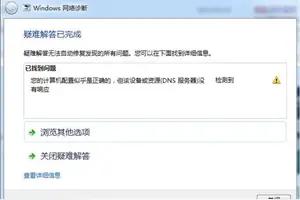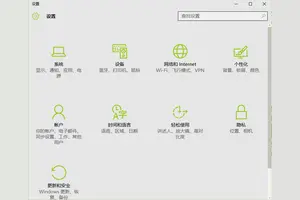1.如何让win10笔记本电脑盖盖子不休眠
点击Windows10系统右下角的功能菜单,点击所有设置。
进入Win10设置界面,看到显示、通知、应用、电源等系统设置,点击进入。
系统设置中点击“电源和睡眠”。
首先将屏幕设置一下,这里可以根据个人需要进行设置,是否需要关闭屏幕,即可显示器,这不影响电脑运行和电脑中的程序运行。
接下来的睡眠设置同样是在接通电源或使用电池的情况下的设置,并非关闭盖子时设置,点击其他电池设置,才能看到对于关闭笔记本电脑盖子的设置。
在其他电源选项中,点击“选择关闭盖子的功能”。
在关闭盖子时,接通电源或使用电池的情况下,都不采取任何操作。则会保持电脑的运行状态。
2.笔记本怎么设置合盖不关机
1、打开电脑,找到设置,如下图所示,点击画圈图标即可。
2、之后,出现下图页面,点击画圈部分即是设置点击,出现下图页面。
?x-bce-process=image%2Fresize%2Cm_lfit%2Cw_600%2Ch_800%2Climit_1%2Fquality%2Cq_85%2Fformat%2Cf_auto" max-height="200">
3、页面当中有系统字样选项,左键单击系统即可。
1001338744eaf8acf7?x-bce-process=image%2Fresize%2Cm_lfit%2Cw_600%2Ch_800%2Climit_1%2Fquality%2Cq_85%2Fformat%2Cf_auto" max-height="200">
4、点击系统之后出现下图页面,选择电源和睡眠选项,左键单击电源和睡眠。
5、根据需要设置时长,可以全设置为全不,就不会进入熄屏和睡眠状态。
参考资料:凤凰网-视频:笔记本电脑24小时开机,对电脑影响
3.Win10创意者怎么设置笔记本合盖不休眠
第一步:首先点击Win10桌面左下角的开始图标,然后点击打开“设置。
第二步:打开设置之后,再点击进入“系统设置”。第三步:在系统设置忠,点击进入“电源和睡眠”设置。
第四步:然后在“屏幕”设置选项下面的“在使用电池电源情况下,经过一下时间后关闭”和“在接通电源的情况下,经过一下时间关闭”这两项的值改为“从不”,完成后,再点击下方的“其它电源设置”。第五步:在其他电源选项中,点击进入“选择关闭盖子的功能”设置。
第六步:最后在“关闭盖子时”设置选项中,将后面的“用电池”和“接通电源”选项都设置为“不采取任何措施”,完成后,点击下方的“保存修改”就可以了。
转载请注明出处windows之家 » win10笔记本怎么设置盖
 windows之家
windows之家